こんにちは!Googleスライドを使っていると、「このスライド、ちょっと地味だなぁ」と感じること、ありませんか?そんなとき、背景色を変えるだけで、ぐっと華やかに、見やすく、印象的なスライドに変身しますよ。今回は、パソコンでもスマホでもできる、初心者の方でも安心な背景色の変更方法をご紹介します。
背景色を変更する基本の手順
まずは、パソコンでの操作方法から見ていきましょう。
- Googleスライドを開き、変更したいプレゼンテーションを選びます。
- 上部のメニューから「スライド」をクリックし、「背景を変更」を選択します。
- 表示されたウィンドウで、「色」の右側にあるチェックボックスをオンにします。
- 色を選択します。お好みの色をクリックするだけでOKです。
- 変更を適用するスライドを選び、「完了」をクリックします。
これで、スライドの背景色が変更されました!
全スライドの背景色を一括変更する方法
「全てのスライドの背景色を一度に変えたい!」という方には、以下の手順がおすすめです。
- 上記と同じ手順で「背景を変更」を開きます。
- 色を選択したら、「テーマに追加」をクリックします。
- これで、プレゼンテーション全体の背景色が一括で変更されます。
これで、スライド全体が統一感のあるデザインに仕上がりますよ。
背景画像を設定する方法
「色だけじゃなく、画像を背景にしたい!」という方には、背景画像の設定方法をご紹介します。
- 「背景を変更」を開き、「画像」を選択します。
- 「画像を選択」をクリックし、アップロードしたい画像を選びます。
- 画像がアップロードされたら、「完了」をクリックします。
これで、スライドの背景に画像が設定されました。画像の選び方や配置にも工夫を加えると、より魅力的なスライドになりますよ。
スマホ・タブレットでの背景色変更方法
外出先でもスライドを編集したい方には、スマホやタブレットでの操作方法をご紹介します。
- Googleスライドアプリを開き、変更したいプレゼンテーションを選びます。
- 右上の「その他」アイコン(3つの点)をタップし、「テーマを変更」を選びます。
- 表示されたテーマ一覧から、気に入ったテーマを選びます。
- 選択したテーマの色を変更したい場合は、色をタップし、変更します。
これで、スマホやタブレットでも簡単に背景色を変更できます。
よくある質問や疑問
Q1: 背景色を変更すると、他のスライドにも影響しますか?
いいえ、背景色を変更すると、そのスライドのみに適用されます。全てのスライドに適用したい場合は、「テーマに追加」を選んでください。
Q2: 自分でオリジナルの色を設定できますか?
はい、「カスタム」を選択することで、16進数コードを入力してオリジナルの色を設定できます。
Q3: 背景画像を設定すると、文字が見づらくなりませんか?
その場合、画像の明るさや透明度を調整することで、文字が見やすくなります。画像を選択した後、「書式設定オプション」から調整できます。
今すぐ解決したい!どうしたらいい?
いま、あなたを悩ませているITの問題を解決します!
「エラーメッセージ、フリーズ、接続不良…もうイライラしない!」
あなたはこんな経験はありませんか?
✅ ExcelやWordの使い方がわからない💦
✅ 仕事の締め切り直前にパソコンがフリーズ💦
✅ 家族との大切な写真が突然見られなくなった💦
✅ オンライン会議に参加できずに焦った💦
✅ スマホの重くて重要な連絡ができなかった💦
平均的な人は、こうしたパソコンやスマホ関連の問題で年間73時間(約9日分の働く時間!)を無駄にしています。あなたの大切な時間が今この悩んでいる瞬間も失われています。
LINEでメッセージを送れば即時解決!
すでに多くの方が私の公式LINEからお悩みを解決しています。
最新のAIを使った自動応答機能を活用していますので、24時間いつでも即返信いたします。
誰でも無料で使えますので、安心して使えます。
問題は先のばしにするほど深刻化します。
小さなエラーがデータ消失や重大なシステム障害につながることも。解決できずに大切な機会を逃すリスクは、あなたが思う以上に高いのです。
あなたが今困っていて、すぐにでも解決したいのであれば下のボタンをクリックして、LINEからあなたのお困りごとを送って下さい。
ぜひ、あなたの悩みを私に解決させてください。
まとめ
Googleスライドの背景色や背景画像を変更することで、プレゼンテーションの印象を大きく変えることができます。パソコンでもスマホでも、簡単に操作できるので、ぜひ試してみてくださいね。もし操作中にわからないことがあれば、お気軽にLINEでお声掛けください。


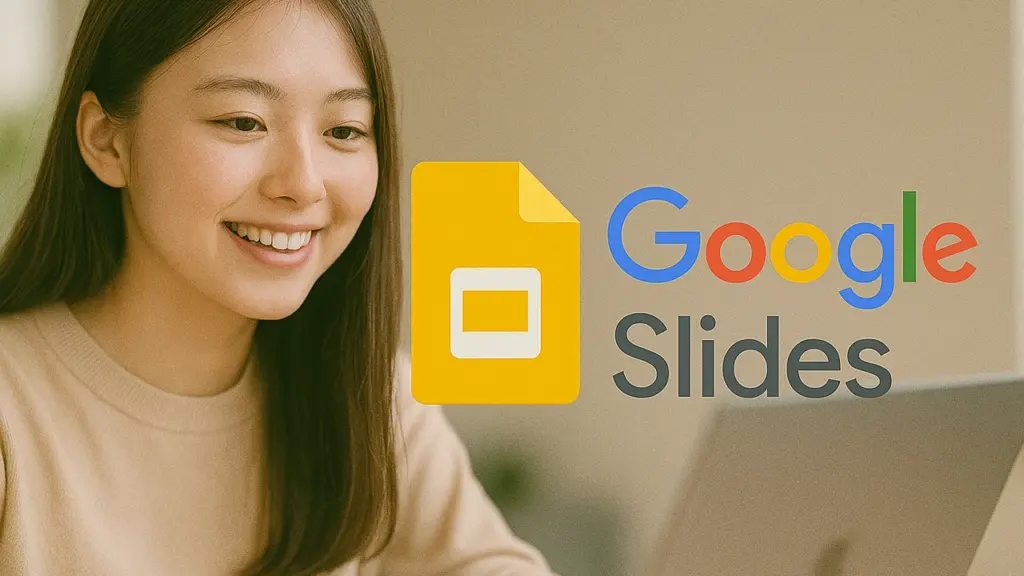



コメント